Durante la tarde del 26 de septiembre, macOS 14 Sonoma llegó a todos los usuarios con un equipo compatible para la actualización. Dicha versión se anunció por primera vez durante el WWDC 2023, mientras que durante los últimos meses los desarrolladores han tenido acceso a esta nueva actualización en forma de preview para ir trabajando ya con este sistema.
Nosotros ya nos hemos metido de lleno en Sonoma para comprobar de primera mano todas las características más destacadas que ofrece el sistema y bajo estas líneas te contamos qué nos ha parecido esta nueva actualización.
Cómo actualizar a macOS 14 Sonoma
Antes de nada, cabe mencionar que para actualizar a macOS 14 Sonoma, debes contar con un equipo igual o superior de los que mencionamos a continuación:
- iMac: finales de 2017 en adelante.
- iMac Pro: 2017.
- MacBook Air: 2018 en adelante.
- MacBook Pro: 2016 en adelante.
- Mac Pro: 2019 en adelante.
- Mac mini: 2018 en adelante.
- MacBook: 2017 en adelante.
Para actualizar a Sonoma, lo único que debes de hacer es abrir el apartado de ajustes de tu equipo y comprobar si en el menú de ‘Actualización de software’ puedes instalar macOS 14 Sonoma. Ten en cuenta que tras descargarse e instalarse, el dispositivo se reiniciará hasta completar la actualización.
Llegan los widgets al escritorio
Sonoma se caracteriza por incluir una serie de características que, sin ser nada revolucionarias, amplían en cierta medida la experiencia de macOS. No considero que se trate de una actualización que vaya a cambiar por completo nuestro uso en el Mac, pero sí incluye una serie de mejoras que merecen la pena destacar por las novedades que nos ofrecen.
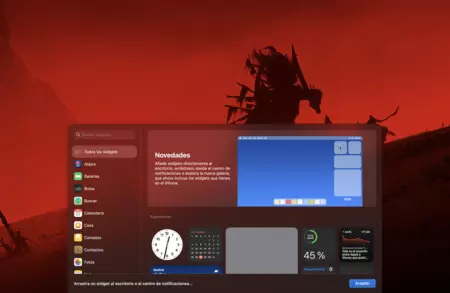
Sin duda, uno de los cambios más destacados es la llegada de los widgets al propio escritorio de macOS. Si bien los podemos seguir teniendo en el centro de notificaciones, ahora también podemos colocar varios módulos de widgets para aumentar nuestra productividad o darle un toque personal al sistema.
En el menú de widgets encontraremos aquellos enfocados en ofrecer información de la hora, el tiempo el nivel de batería del equipo, e incluso podemos añadir una sección dedicada a los atajos de macOS, pudiendo colocar en el escritorio estas pequeñas utilidades para incrementar nuestra productividad al utilizar el equipo.
Entre las utilidades destacadas, también podemos añadir widgets para el control inteligente del hogar. De esta manera, si tienes dispositivos inteligentes integrados en tu ecosistema HomeKit, podrás apagar o encender luces desde un mismo widget y acciones similares.
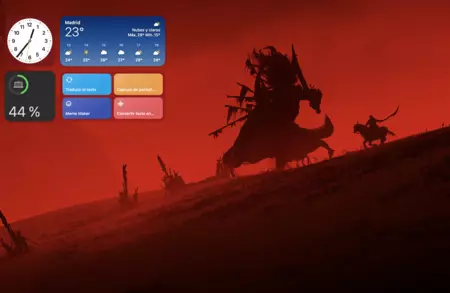
Para añadir widgets al equipo, lo único que debemos hacer es hacer clic en el apartado de la barra superior donde aparece la fecha y la hora y en el panel presionar sobre ‘Editar widgets’. De esta manera, encontraremos un menú donde tendremos acceso a todos los widgets que podemos colocar en el escritorio.
Otra característica destacada de los widgets es que reaccionan según las ventanas que tengamos abiertas, pasando a un color grisáceo para ayudarnos a concentrarnos en la ventana que tenemos delante. Además, si también tienes widgets en tu iPhone, puedes añadir los mismos directamente gracias a Continuity.
Nuevos salvapantallas y fondos animados
Cuando instalas macOS Sonoma, la primera nueva función de la que te das cuenta es de los salvapantallas que puedes añadir a la página de inicio de sesión. De esta forma, muy similar a cómo ocurre en iPhone y iPad, obtendrás una nueva fuente para el reloj y fondos animados muy similares a los que vemos en el Apple TV, con grandes paisajes en movimiento.
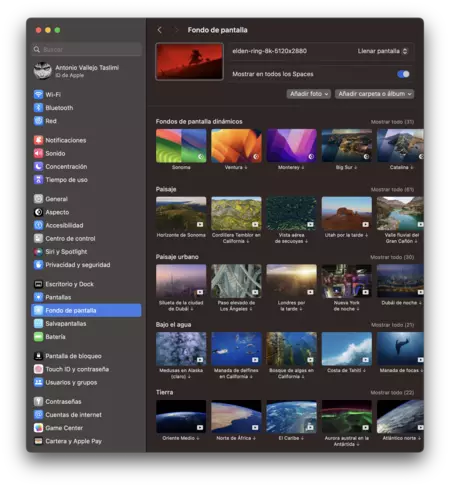
Si así lo deseas, estos fondos también se pueden añadir al escritorio. Al instalar Sonoma, el sistema te dará a elegir si deseas añadir este tipo de fondos, o prefieres continuar con el fondo de escritorio que tenías antes.
Al seleccionar el apartado de ‘Fondo de pantalla’ en ajustes, tendrás una colección con todos los fondos que podremos incorporar en nuestro equipo una vez hayas instalado Sonoma. Entre los fondos animados también encontramos aquel ‘inspirado en Windows XP’.
Novedades en Facetime
Otro apartado en el que ha querido meter mano Apple es en el tema de las videoconferencias. Tras el crecimiento del trabajo en remoto, las videollamadas son ahora más frecuentes que nunca. Es en parte por esto que en Sonoma también encontraremos novedades enfocadas en este ámbito.
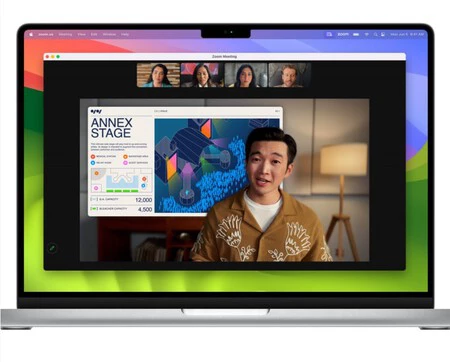
Apple ha querido hacer de las presentaciones a través de Facetime toda una experiencia visual reconfortante. Por ejemplo, cuando compartimos nuestra pantalla en dicha app, podremos hacer que la pantalla se muestre justo detrás de nosotros en cámara, dándole un toque más visual y similar a como si estuviésemos en presencial.

Cuando compartimos pantalla también podemos poner la pantalla en grande y hacer que nuestra cara aparezca en la esquina inferior izquierda, como si se tratase de un directo en Twitch. La característica se activa justo al presionar el icono de compartir pantalla, pudiendo escoger justo después cómo queremos compartirla. Además, ahora podemos escoger si queremos compartir la pantalla entera o una app en específico.
Safari y sus webapps
Safari es otra de las aplicaciones que ha recibido una serie de novedades muy interesantes a través de esta nueva actualización. Por un lado, encontramos los Perfiles de Safari, una manera de mantener organizados los sitios webs a los que entras cada día, pudiendo crear categorías personalizadas, como por ejemplo ‘Trabajo’ o ‘Personal’.
En cada uno de estos perfiles podrás separar tu historial, extensiones, grupos de pestañas, cookies y tus favoritos. Además, mientras navegas puedes cambiar rápidamente entre perfiles. Es una novedad interesante, sobre todo si quieres mantener separada tu actividad laboral y personal.

Para crear un perfil, lo único que tenemos que hacer es ir a la barra superior en Safari y presionar sobre ‘Crear perfil…’. Aquí podremos modificar el nombre, icono con el que se mostrará, color, y la posibilidad de crear una ventana de favoritos independiente.
En cuanto a la navegación privada, Safari ahora también podrá bloquear todo tipo de rastreadores, haciendo que la navegación sea aún más segura cuando nos encontramos en este modo.
Otra de las funciones nuevas en Safari es la posibilidad de poder compartir contraseñas de forma segura con familiares o cualquier persona de confianza. Esto lo podrás hacer con ayuda de iCloud. Para ello podrás crear un grupo y añadir cuentas con las que quieres compartir tus contraseñas. Éstas permanecerán siempre actualizadas para todo el mundo que se encuentre en el grupo.
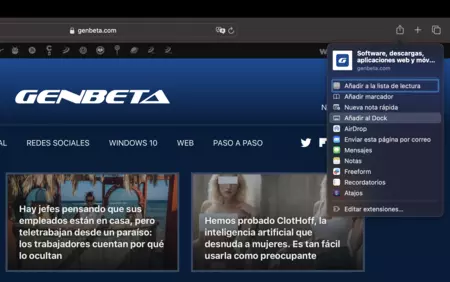
Sin embargo, quizás la novedad más destacada de Safari es que ahora podremos navegar por cualquier página web como si se tratase de una app independiente en nuestro escritorio. Esto funciona de forma muy similar a como se hace en Windows con las PWA o como cuando añadimos un sitio web en forma de icono en nuestros dispositivos móviles. El icono se podrá añadir al dock, y contarán con una barra de herramientas simplificada y con notificaciones personalizadas.
Para esto, tan solo tenemos que presionar sobre el icono de compartir y seleccionar la opción de ‘Añadir al dock’ para tener siempre el icono de ese sitio web en particular en nuestro equipo.
Un modo de juego que se ejecuta automáticamente
Para los amantes de los videojuegos también hay novedades en Sonoma. Apple está haciendo grandes esfuerzos en su ecosistema para hacer que sus dispositivos también sean compatibles con las últimas novedades en gaming. Además del Apple Game Toolkit anunciado durante el WWDC 2023 para que los Mac puedan ejecutar todo tipo de juegos (con sus más y sus menos, teniendo en cuenta que Windows sigue siendo la plataforma líder en este aspecto), Sonoma también incluye un Modo Juego para incrementar el rendimiento del sistema cuando estamos jugando.
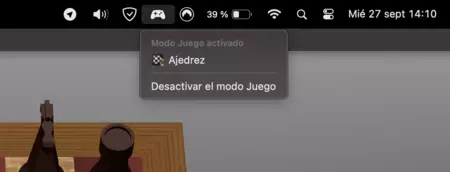
El Modo Juego se activará de forma automática cuando ejecutemos un juego en nuestro equipo. Esto hará que el proceso del juego tenga prioridad para nuestra CPU y GPU, haciendo que el equipo rinda mejor mientras jugamos y minorizando los recursos que utiliza macOS en segundo plano. Desde Apple también aseguran que este modo también reducirá la latencia con accesorios inalámbricos, como los AirPods o un mando para juegos.
Entre los juegos más recientes que añaden compatibilidad para macOS tenemos Fort Solis, Stray, DEATH STRANDING DIRECTOR’S CUT, SnowRunner, World of Warcraft: Dragonflight, HUMANKIND, The Medium, Resident Evil Village: Winters’ Expansion, No Man’s Sky, Firmament, Disney Dreamlight Valley, Dragonheir: Silent Gods, ELEX II, y Layers of Fear.
Mensajes obtiene nuevas utilidades
Sonoma también llega con algunas novedades interesantes en Mensajes. Por ejemplo, ahora los filtros de búsqueda son más precisos, pudiendo encontrar el mensaje que queremos de forma más veloz.
Ahora también tenemos la posibilidad de responder a mensajes deslizando hacia la derecha, una función que bien conocemos de otras apps tales como WhatsApp, Telegram y similares. Además, encontrarás una opción que te llevará directamente al primer mensaje que no has visto de la conversación para así no perderte nada.
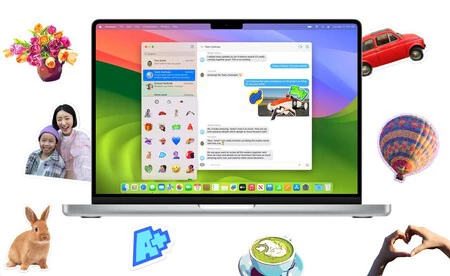
Entre otras características, también podemos compartir nuestra localización en tiempo real fácilmente con nuestros amigos, pudiendo ver la localización directamente desde la conversación.
Por último, los stickers ahora se encuentran en un panel que nos da mayor claridad de todo lo que tenemos. Aquí tenemos acceso tanto a los stickers como a los Memoji, todo en un único lugar. Los stickers se pueden sincronizar con iCloud para que también estén disponibles en todos tus dispositivos de Apple.
PDFs y Notas
Si rellenar un PDF con tus datos no es algo que suelas disfrutar, Sonoma también incluirá una característica especial para estas ocasiones. Y es que el sistema será capaz de detectar un PDF en el que haga falta rellenar y podrá autocompletar los datos directamente desde la información que nosotros le hayamos proporcionado al sistema en el apartado de Contactos.
Esta utilidad también sirve para cualquier otro documento escaneado, por lo que nos puede resultar de gran utilidad para aquellas ocasiones en las que nos parezca tedioso rellenar un formulario. Esta característica no llega a Sonoma de lanzamiento, por lo que tendremos que esperar hasta que aterrice este año.
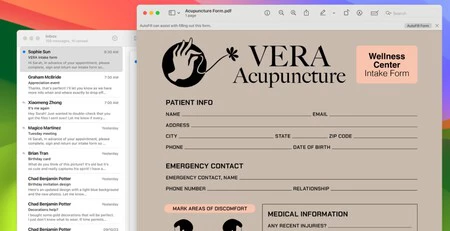
Además, ahora podremos ver archivos PDF al completo desde la app de Notas, pudiendo hacer clic para pasar entre sus páginas. Y ya que hablamos de Notas, también cabe destacar que ahora también podremos añadir enlaces rápidamente desde una nota a otra, para así mantener conectadas aquellas notas que tengan relación entre sí, como el hecho de querer hacer referencia a una receta.
Si mientras estás escribiendo, tienes el autocorrector activado y te equivocas, ahora las palabras seguirán subrayadas temporalmente para que tengas presente qué es lo que ha ido cambiando. También puedes volver a la palabra original con tan solo un clic. También se ha añadido un teclado predictivo, aunque de momento solamente está disponible en inglés.
De 'Oye Siri' a solo 'Siri', pero de momento solo en inglés
Si venías con ganas de conocer alguna nueva característica en Siri, lo cierto es que existe una nueva en particular que llega a Sonoma, aunque en España aún no podamos acceder a ella. Y es que ahora los usuarios de este nuevo sistema operativo podrán activar Siri con tan solo decir ‘Siri’ y no ‘Oye Siri’. De esta manera, la palabra de activación se simplifica, siendo ahora más similar al funcionamiento de Alexa en este sentido.
Sin embargo, como decíamos, esta característica aún no se encuentra presente en España, habiéndose lanzado primeramente en Australia, Canadá, Reino Unido y Estados Unidos. Para esta función también es necesario tener un Mac con chip M1 y en adelante.
En Genbeta | Tras 20 años usando Windows, he decidido pasarme a Mac. Un mes después veo lo mucho que me estaba perdiendo





Ver 4 comentarios